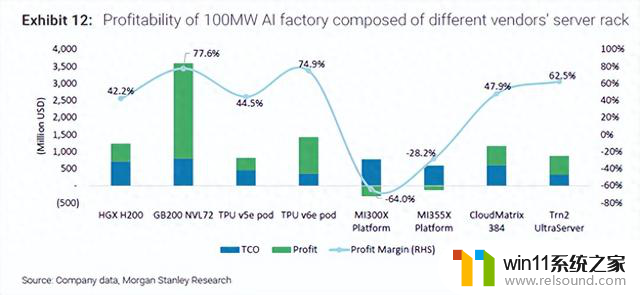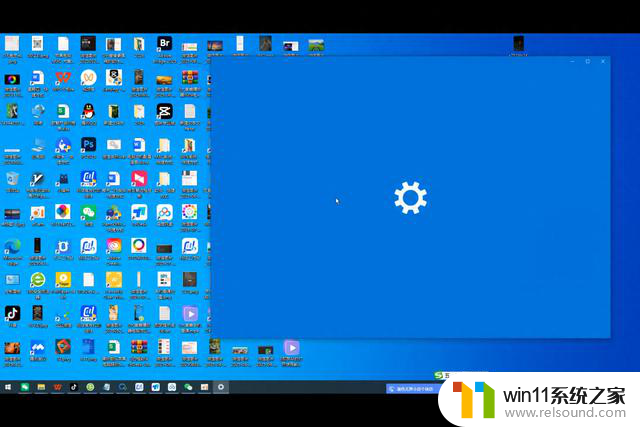excel表格怎么将两个表格内容合并到一起 如何在Excel表中让两个单元格的内容合并
更新时间:2024-01-20 09:14:52作者:relsound
在日常工作中,我们经常需要处理各种各样的数据,而Excel表格作为最常用的数据处理工具之一,能够极大地提高我们的工作效率,有时候我们需要将两个表格的内容合并到一起,以便更好地进行数据比较和分析。在Excel表中,如何实现两个单元格内容的合并呢?今天我们就来探讨一下这个问题。无论是合并两个单元格的内容,还是合并两个表格的内容,Excel都提供了一些便捷的方法和函数,可以帮助我们轻松地完成这个任务。让我们一起来了解一下吧!
操作方法:
1.在所需Excel表中选中空白单元格如图E2;
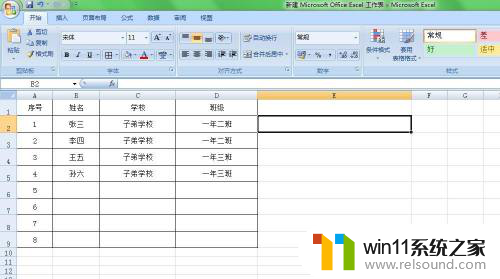
2.如图在选中的空白单元格内输入公式=C2&D2后Enter回车,单元格合并成功;
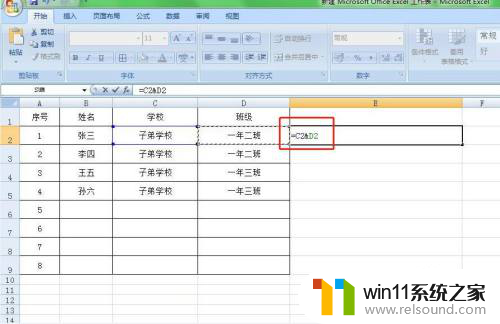
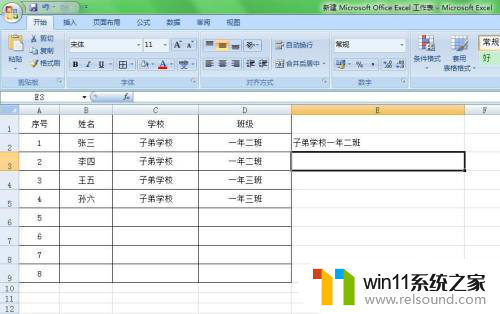
3.选中E2单元格,鼠标放置单元格右下角见+号下拉。如下单元格自动合并成功;
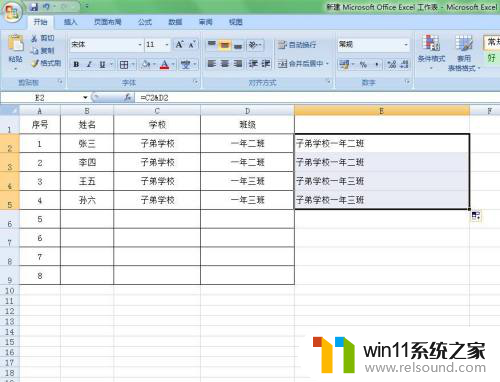
4.最后再重新复制E列单元格内容,选在粘贴只有值。去掉公式单元格即成功。
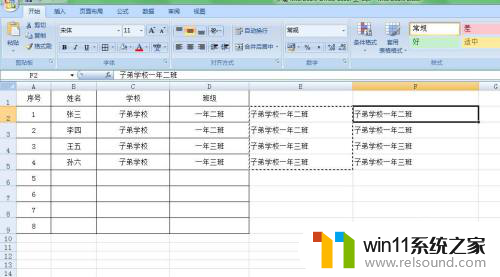
以上是关于如何合并两个Excel表格内容的全部内容,如果您遇到相同的问题,可以参考本文中介绍的步骤进行修复,希望对大家有所帮助。